Restauración del software de Oracle System Assistant
En caso de alteración, eliminación o sobrescritura del software de Oracle System Assistant, puede descargar el archivo de imagen disponible en el sitio web My Oracle Support para restaurar Oracle System Assistant en el dispositivo USB.
Use este procedimiento para restaurar el software de Oracle System Assistant.
-
Descargue el archivo de imagen de Oracle System Assistant desde el sitio web My Oracle Support.
Descargue la imagen específica para su servidor. El nombre del paquete para la imagen de actualización del servidor es: system_name y versión de software: Oracle System Assistant
Para obtener información sobre cómo acceder a My Oracle Support y descargar esta imagen, consulte Download Firmware and Software From the My Oracle Support Web Site.
-
Para permitir que la imagen de actualización esté disponible para el servidor, realice una de las siguientes acciones:
-
Use el archivo de imagen para grabar una imagen de DVD físico.
Instale el DVD en una unidad de DVD conectada al servidor.
- Permita que el archivo de imagen de actualización esté disponible para el servidor como una imagen ISO mediante la aplicación Oracle ILOM Remote System Console Plus.
-
Use el archivo de imagen para grabar una imagen de DVD físico.
-
Acceda a la utilidad de configuración del BIOS.
Para obtener instrucciones, consulte Accessing the BIOS Setup Utility.
- Navegue hasta el menú Boot (Inicio).
-
En el menú Boot (Inicio), especifique el medio de instalación de Oracle System Assistant como dispositivo de inicio:
- Si optó por grabar un DVD de recuperación y colocó el DVD en una unidad de DVD conectada, seleccione SATA:HDD:P4:TSSTcorp CDDVDW TS-T633C como se muestra en el menú Please Select Boot Device (Seleccione un dispositivo de inicio) y, a continuación, pulse Enter.
- Si optó por usar la aplicación Oracle ILOM Remote System Console Plus para permitir que la imagen de recuperación esté disponible para el servidor como un DVD redirigido o una imagen ISO, seleccione USB:VIRTUAL:AMI Virtual CDROM 1.00 como se muestra en el menú Please Select Boot Device (Seleccione un dispositivo de inicio) y, a continuación, pulse Enter.
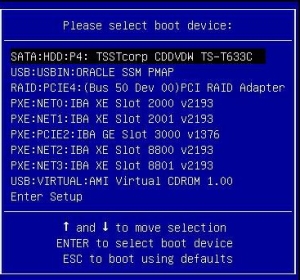
Notas - Los elementos incluidos en el menú Please Select Boot Device (Seleccione un dispositivo de inicio) pueden variar según el modo de inicio elegido para iniciar el sistema: Legacy BIOS o UEFI.Aparecerá un mensaje y se le preguntará si desea continuar con el proceso de recuperación.
-
Escriba yes para confirmar que desea continuar y, a continuación, pulse Intro.
Aparecerá el siguiente mensaje, que indica el progreso del proceso de recuperación. No interrumpa el proceso de recuperación.
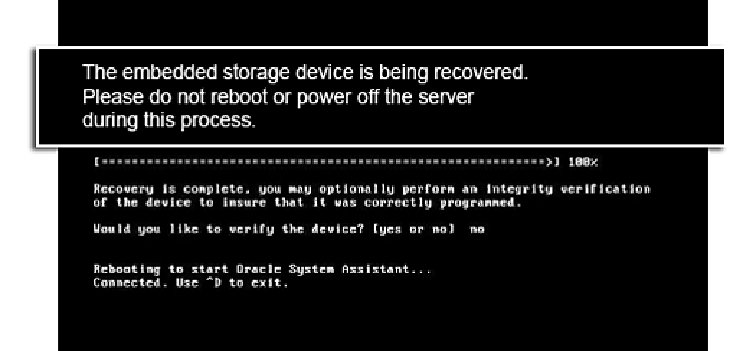
Cuando finaliza el proceso de recuperación, tiene la opción de verificar la integridad de los archivos en la unidad USB.
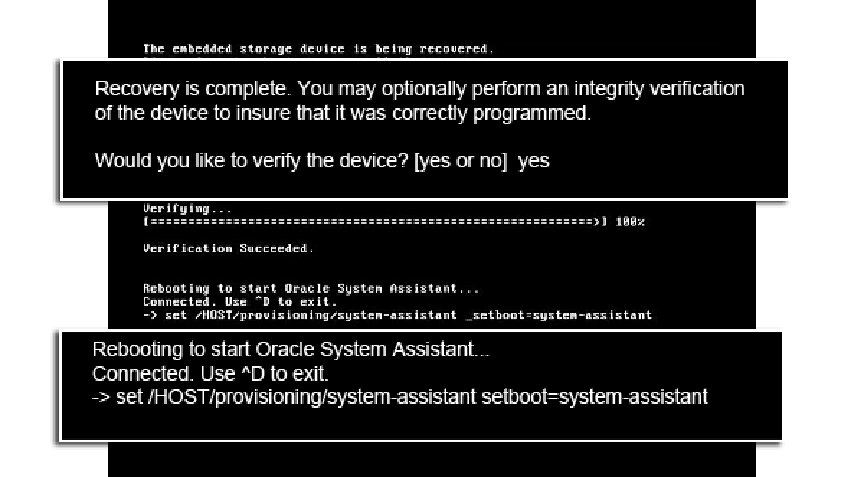
-
En el indicador de verificación, realice una de las siguientes acciones:
-
Para omitir una verificación de la unidad USB, escriba no y, a continuación, pulse Intro.
El servidor se iniciará en Oracle System Assistant.
-
Para verificar la unidad USB, escriba yes y, a continuación, pulse Intro.
Comenzará el proceso de verificación. Cuando el proceso finaliza, el servidor se inicia en Oracle System Assistant.
-
Para omitir una verificación de la unidad USB, escriba no y, a continuación, pulse Intro.